Spis Treści
Kiedy ustawiamy statyczną stronę główną w WordPressie, zaczynamy od stworzenia nowej strony i dodania odpowiednich treści, takich jak tekst i obrazy. Gdy już to zrobimy, przechodzimy do "Ustawienia" > "Czytanie", aby wyznaczyć naszą nowo utworzoną stronę jako stronę główną. Korzystanie z narzędzi do budowy stron zwiększa nasze możliwości projektowe, pozwalając nam dostosować wygląd do naszej marki. Ważne jest również, aby optymalizować pod kątem urządzeń mobilnych, zapewniając dostępność dla wszystkich użytkowników. Na koniec regularnie monitorujemy i aktualizujemy nasze treści, aby utrzymać zaangażowanie naszej publiczności. Jest jeszcze wiele więcej, co możemy zbadać, aby jeszcze bardziej podnieść jakość naszej strony głównej.
Kluczowe wnioski
- Uzyskaj dostęp do panelu administracyjnego WordPress, stwórz nową stronę zatytułowaną „Strona główna" i dodaj treści, takie jak tekst i obrazy, dla swojej statycznej strony głównej.
- Ustaw statyczną stronę główną, przechodząc do „Ustawienia" > „Czytanie" i wyznaczając swoją nową stronę, tworząc jednocześnie osobną stronę bloga.
- Wykorzystaj narzędzia do budowy stron, takie jak SeedProd lub Divi, aby dostosować układ swojej strony głównej i zwiększyć funkcjonalność bez konieczności posiadania umiejętności kodowania.
- Optymalizuj projekt pod kątem urządzeń mobilnych, aby zapewnić dostępność i płynne doświadczenia użytkowników na wszystkich rozmiarach ekranów.
- Regularnie aktualizuj treści swojej strony głównej i bloga, aby utrzymać zaangażowanie publiczności i poprawić wyniki SEO.
Tworzenie statycznej strony głównej
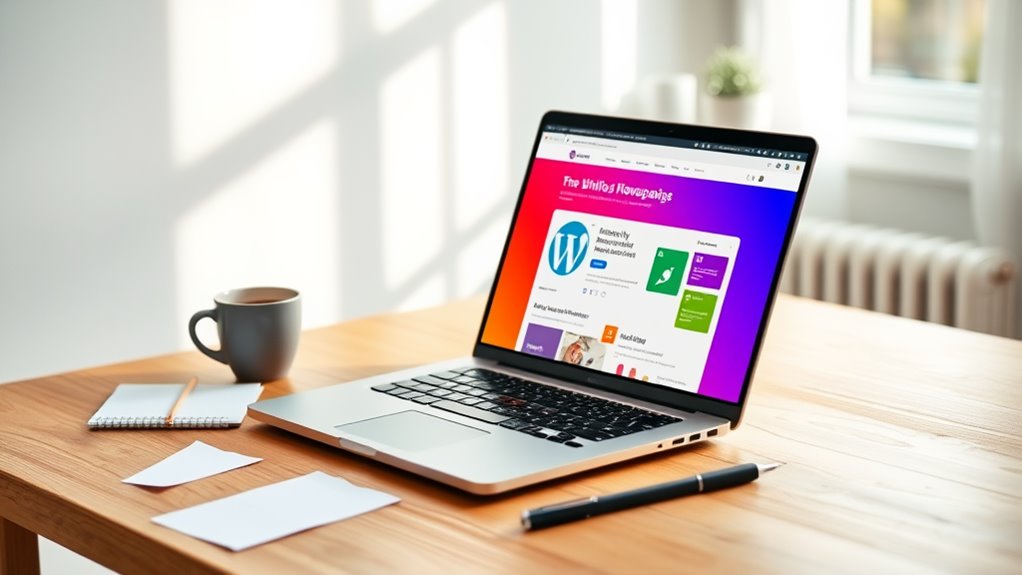
Tworzenie statycznej strony głównej w WordPressie to prosty proces, który może poprawić wygląd i użyteczność Twojej witryny. Najpierw przechodzimy do panelu administracyjnego WordPress i wybieramy "Strony", a następnie "Dodaj nową". Tutaj nadajemy naszej nowej stronie tytuł, na przykład "Strona główna", i dodajemy niezbędne treści, takie jak tekst i obrazy, aby stworzyć atrakcyjny układ strony głównej. Statyczna strona główna może zastąpić sekcję bloga, co czyni ją idealną dla witryn skoncentrowanych na prezentacji konkretnych treści, a nie regularnych postów. Dodatkowo, statyczna strona główna może pomóc w poprawie zaangażowania użytkowników, zapewniając odwiedzającym łatwy dostęp do ważnych informacji. Warto również zwrócić uwagę na wybór odpowiedniego rozszerzenia domeny, co może dodatkowo zwiększyć wiarygodność i widoczność Twojej witryny. Ponadto wdrożenie środków bezpieczeństwa zapewnia, że Twoja statyczna strona główna pozostaje chroniona przed potencjalnymi zagrożeniami.
Gdy nasze treści są gotowe, zapisujemy i publikujemy stronę. Następny krok jest kluczowy dla zaangażowania użytkowników: przechodzimy do "Ustawienia" i wybieramy "Czytanie". W sekcji "Twoja strona główna wyświetla" wybieramy "Statyczna strona" i wybieramy naszą nowo utworzoną stronę główną z rozwijanego menu. Po potwierdzeniu tych zmian klikamy "Zapisz zmiany".
Aby zapewnić poprawne wyświetlanie naszej strony głównej na wszystkich urządzeniach, powinniśmy sprawdzić, czy nie ma problemów z pamięcią podręczną, które mogą wpłynąć na jej wygląd. Testowanie na różnych przeglądarkach jest również ważne, aby zagwarantować płynne doświadczenie dla naszych odwiedzających. Co więcej, warto zauważyć, że każdą utworzoną podstronę w WordPressie można ustawić jako stronę główną. Na koniec warto usunąć wszelkie niepotrzebne strony, takie jak "Witaj świecie!", aby utrzymać naszą witrynę w porządku i przyjazną dla użytkownika. Postępując zgodnie z tymi krokami, tworzymy dynamiczną i angażującą statyczną stronę główną, która przyciąga naszą publiczność.
Ustawienie strony bloga
Teraz, gdy mamy już naszą statyczną stronę główną, przejdźmy do przygotowania naszej strony bloga. Zaczniemy od utworzenia i opublikowania nowej strony, na której będą wyświetlane wszystkie nasze posty na blogu. Gdy to będzie gotowe, możemy łatwo skonfigurować ją, aby pokazywała nasze najnowsze aktualizacje i angażowała naszych czytelników. Aby uprościć ten proces, możemy skorzystać z gotowych układów dostępnych w panelu, co ułatwi tworzenie strony bloga. Dzięki ustanowieniu bloga możemy znacznie poprawić naszą obecność w sieci i bardziej związać się z naszą publicznością. Dedykowana strona bloga pomaga priorytetowo traktować cele biznesowe i poprawia widoczność treści w wyszukiwarkach. Dodatkowo, korzystanie z WordPress.org daje większą elastyczność w dostosowywaniu naszej strony bloga do naszych potrzeb. Ten proces dostosowywania jest kluczowy, aby blog odzwierciedlał nasz unikalny styl i spełniał oczekiwania naszej publiczności. Co więcej, wdrożenie wtyczek buforujących może poprawić prędkość ładowania naszego bloga, co zapewni lepsze doświadczenie użytkowników dla naszych odwiedzających.
Tworzenie strony bloga
Aby utworzyć stronę bloga w WordPressie, najpierw musimy uzyskać dostęp do Panelu i przejść do sekcji 'Strony'. Gdy tam będziemy, klikamy 'Dodaj nową', aby stworzyć nową stronę, którą możemy nazwać "Blog" lub "Posty". To przygotowuje grunt pod naszą zawartość bloga.
Następnie możemy wybrać układ strony. Mamy możliwość skorzystania z gotowych szablonów z kategorii 'Blog', lub możemy zacząć od zera z pustą stroną. Wybór gotowego układu może zaoszczędzić nam czas i pomóc w stworzeniu dopracowanego wyglądu naszego bloga.
Potem przechodzimy do 'Ustawienia' > 'Czytanie', aby wyznaczyć naszą nową stronę jako 'Strona postów'. Tutaj możemy wybrać, ile postów chcemy wyświetlać oraz zdecydować, czy pokazać pełny tekst, czy tylko fragmenty, aby zwiększyć zaangażowanie czytelników.
Publikowanie strony
Publikacja strony stanowi istotny krok w konfiguracji naszej witryny WordPress. Aby rozpocząć, przechodzimy do panelu administracyjnego WordPress, wybieramy 'Menu > Strony > Dodaj nową' i tworzymy naszą nową stronę, być może nazywając ją "Strona główna." Dodamy niezbędną treść, a następnie klikniemy 'Opublikuj'. Po tym ważne jest, aby zapewnić optymalną widoczność naszej strony. Dodatkowo istotne jest zrozumienie, że wybór typu strony głównej może znacząco wpłynąć na doświadczenia użytkowników i funkcjonalność witryny.
Następnie musimy skonfigurować ustawienia strony głównej. W sekcji 'Menu > Ustawienia > Czytanie' wybieramy opcję 'Statyczna strona' i wyznaczamy naszą nowo utworzoną stronę jako stronę główną. Jeśli chcemy mieć bloga, możemy stworzyć osobną stronę dla niego i wybrać ją w polu 'Strona z wpisami'. Oto szybki przegląd kroków:
| Krok | Akcja | Uwagi |
|---|---|---|
| Utwórz stronę główną | Przejdź do 'Dodaj nową' | Nazwij ją "Strona główna" |
| Opublikuj stronę | Kliknij 'Opublikuj' | Upewnij się, że dodano całą treść |
| Ustaw statyczną stronę główną | 'Ustawienia > Czytanie' | Wybierz nowo utworzoną stronę |
Wyświetlanie postów na blogu
Tworzenie strony bloga w WordPressie to prosty proces, który zwiększa funkcjonalność naszej witryny. Najpierw przechodzimy do panelu WordPress i przechodzimy do Strony > Dodaj nową, aby stworzyć naszą stronę bloga, nazywając ją "Blog" i zapisując ją bez zawartości na razie. Ta strona będzie służyć jako kontener dla naszych wpisów. Dodatkowo możemy wykorzystać personalizację statycznej strony, aby poprawić ogólny wygląd i układ naszej strony bloga.
Następnie konfigurujemy stronę bloga, przechodząc do Ustawienia > Czytanie. Tutaj ustawiamy stronę główną na wyświetlanie statycznej strony i wyznaczamy naszą nowo utworzoną stronę bloga jako Strona z wpisami. Taki układ zapewnia, że nasze wpisy blogowe mają odpowiednią widoczność i są wyświetlane w uporządkowany sposób. Ponadto stworzenie statycznej strony głównej pozwala nam prezentować istotne informacje o firmie, jednocześnie oddzielając nasze wpisy blogowe.
Aby utrzymać naszą zawartość w uporządkowanej formie, powinniśmy kategoryzować nasze wpisy blogowe. Możemy to zrobić, przechodząc do Wpisy > Kategorie i tworząc kategorie takie jak "ESEJE" lub "RECENZJE." Przypisywanie tych kategorii podczas tworzenia lub edytowania wpisów pomaga w organizacji postów.
Konfigurowanie ustawień czytania
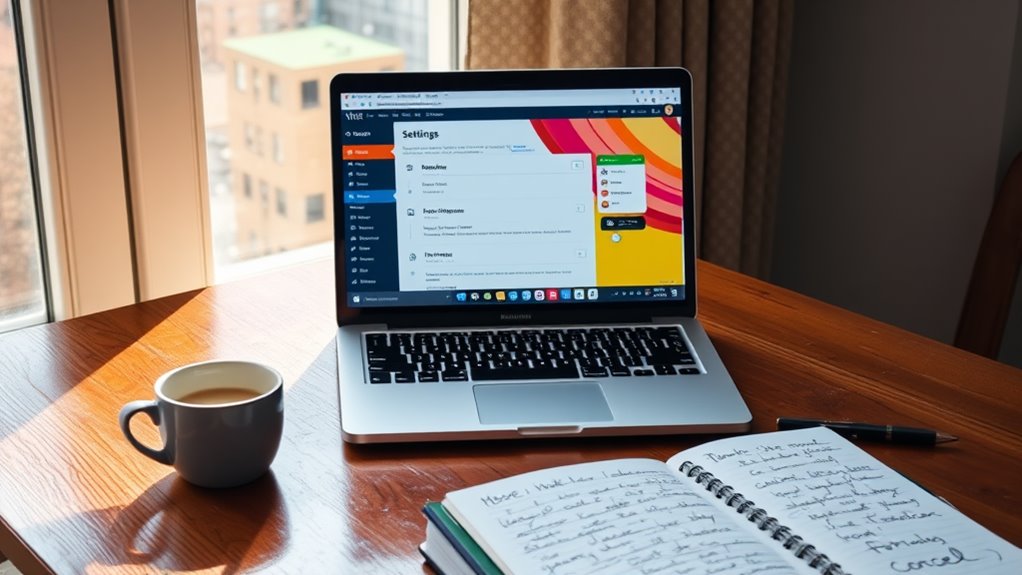
Kiedy konfiguruje się ustawienia czytania w WordPressie, często stajemy przed wyzwaniem zrównoważenia doświadczeń użytkowników z wydajnością witryny. Ważne jest, aby dostosować te ustawienia do naszej strategii treści, zapewniając optymalizację zarówno pod kątem zaangażowania, jak i szybkości. Oto trzy kluczowe aspekty do rozważenia:
- Widoczność postów: Możemy kontrolować, ile postów wyświetla się na naszych stronach blogowych. Chociaż domyślnie jest to 10, dostosowanie tej liczby może znacząco wpłynąć na czasy ładowania. Trzymanie się blisko tej wartości domyślnej pomaga utrzymać optymalną wydajność. Dodatkowo, ważne jest, aby rozważyć pożądaną liczbę postów na blogu, ponieważ może to wpływać zarówno na zaangażowanie użytkowników, jak i estetykę witryny. Regularne monitorowanie ustawień widoczności postów jest kluczowe dla poprawy ogólnej wydajności witryny. Ponadto, posiadanie mniejszej liczby postów na stronie może poprawić szybkość ładowania. Powinniśmy również regularnie przeglądać nasze ustawienia strony głównej, aby upewnić się, że są zgodne z potrzebami naszej publiczności.
- Ustawienia kanałów: Mamy możliwość wyświetlania pełnych postów lub podsumowań w naszych kanałach RSS. Wybierając opcje podsumowania, możemy zachęcić czytelników do kliknięcia w naszą stronę, co zwiększa zaangażowanie użytkowników.
- Zgodność z wyszukiwarkami: Jeśli zaznaczymy pole, aby zniechęcać wyszukiwarki, ważne jest, aby odznaczyć je przed uruchomieniem witryny. W przeciwnym razie ryzykujemy zaszkodzenie naszemu SEO i widoczności w Internecie.
Dostosowywanie swojej strony głównej
Teraz, gdy skonfigurowaliśmy naszą statyczną stronę główną, czas, aby uczynić ją naprawdę naszą. Możemy zbadać różne opcje kreatorów stron, eksperymentować z układem i projektem, a nawet dodać interaktywne elementy, aby zaangażować naszych odwiedzających. Przejdźmy do procesu dostosowywania, aby stworzyć stronę główną, która się wyróżnia!
Opcje Kreatora Stron
Dostosowywanie naszej strony głównej w WordPressie może być ekscytującą podróżą, szczególnie z różnorodnością dostępnych narzędzi do budowy stron. Każde z tych narzędzi oferuje unikalne funkcje, które zwiększają elastyczność i design naszej witryny. Dobrze zaprojektowana strona główna może znacząco wpłynąć na pierwsze wrażenia, pokazując profesjonalizm i interakcję z użytkownikami. Dodatkowo, ważne jest, aby pamiętać, że ustawienia strony głównej muszą być poprawnie skonfigurowane, aby wybrany content wyświetlał się zgodnie z zamierzeniami. Co więcej, w przypadku nowoczesnych motywów blokowych mamy ograniczone opcje dostosowywania dostępne w Customizerze, co czyni te narzędzia do budowy stron jeszcze bardziej wartościowymi w osiąganiu naszych celów projektowych.
Oto trzy popularne narzędzia do budowy stron, które warto rozważyć:
- SeedProd: Dzięki funkcjom SeedProd możemy stworzyć w pełni dostosowany motyw WordPress bez pisania ani jednej linijki kodu. Wersja Pro pozwala nam łatwo budować niestandardową stronę główną i importować szablony.
- Divi: Korzyści Divi obejmują intuicyjny kreator, który działa bezproblemowo z motywem Divi. Mamy dostęp do pakietów układów i szeregu opcji dostosowywania, co pozwala nam dostosować stronę główną do naszych dokładnych specyfikacji.
- SiteOrigin: W porównaniach SiteOrigin zauważamy, że jego funkcja integracji widgetów wyróżnia się. Możemy dostosować stronę główną, korzystając z gotowych układów i bezpośrednio dodawać widgety dla zwiększonej funkcjonalności. Dodatkowo, te narzędzia do budowy stron umożliwiają nam stworzenie niestandardowej strony głównej, która podkreśla konkretne produkty lub usługi, aby poprawić zaangażowanie użytkowników.
Układ i projektowanie
Eksploracja różnych opcji budowy stron przygotowuje nas do stworzenia wizualnie atrakcyjnej strony głównej, która odzwierciedla naszą markę i angażuje odwiedzających. Uzyskując dostęp do panelu administracyjnego WordPress, możemy łatwo ustawić naszą statyczną stronę jako stronę startową. Ta prosta strategia układu pozwala nam od razu zaprezentować istotne treści.
Następnie możemy zanurzyć się w opcje dostosowywania motywu w sekcji 'Wygląd' > 'Dostosuj'. Tutaj dostosujemy nagłówki i układy treści, zapewniając, że nasze zasady projektowania są zgodne z naszą marką. Możemy dodać niestandardowe treści, takie jak tekst i obrazy, aby nasza strona główna była unikalna i zachęcająca.
Dodatkowo, wykorzystanie szablonów stron może pomóc nam udoskonalić nasz układ, tworząc jeszcze bardziej dopasowane doświadczenie dla naszych odwiedzających. Musimy pamiętać, aby zoptymalizować naszą stronę główną pod kątem urządzeń mobilnych, zapewniając, że wygląda świetnie na każdym rozmiarze ekranu.
Dodawanie elementów interaktywnych
Aby stworzyć dynamiczną i angażującą stronę główną, możemy wprowadzić różne interaktywne elementy, które przyciągną naszych odwiedzających. Dodając te funkcje, nie tylko poprawiamy doświadczenie użytkownika, ale także zachęcamy do dłuższych wizyt na stronie. Oto trzy ekscytujące opcje, które możemy zbadać:
- Interaktywne quizy: Używając wtyczek takich jak SurveyFunnel, możemy stworzyć angażujące quizy i ankiety, które zapraszają do udziału i zgłaszania opinii.
- Interaktywne mapy: Dodanie wtyczek do interaktywnych map pozwala użytkownikom na powiększanie, przesuwanie i nawigację, co ułatwia im eksplorację lokalizacji związanych z naszymi treściami.
- Immersyjne spacery: Dzięki wtyczkom do podglądu 360 stopni możemy oferować immersyjne spacery, które przenoszą użytkowników do wirtualnych środowisk, wzmacniając ich połączenie z naszą stroną.
Dodatkowo możemy wykorzystać polecenia głosowe, aby nasza strona była bardziej dostępna i responsywna. Wprowadzenie animowanych infografik może również pomóc w przekazywaniu informacji w atrakcyjny wizualnie sposób. Wbudowując interaktywne projekty i korzystając z narzędzi takich jak Elementor, możemy zapewnić, że nasza strona główna wyróżnia się i utrzymuje zaangażowanie odwiedzających, przekształcając przypadkowych przeglądających w wiernych zwolenników. Zróbmy krok naprzód i sprawmy, aby nasza strona główna była naprawdę interaktywna!
Zarządzanie widżetami i stopkami

Zanurzając się w zarządzanie widgetami i stopkami w WordPressie, odkryjemy, jak te elementy mogą wzbogacić funkcjonalność i estetykę naszej strony. Obszary widgetów, zazwyczaj znajdujące się w sekcji Wygląd > Widgety, pozwalają nam na dodawanie treści, takich jak tekst, obrazy czy ostatnie posty, po prostu przeciągając je i upuszczając w pożądanych miejscach. Ta personalizacja widgetów umożliwia nam dostosowanie naszej strony do specyficznych potrzeb bez potrzeby kodowania.
Jeśli chodzi o stopki, wiele motywów oferuje dedykowane obszary widgetów, które można wykorzystać do informacji wtórnych, takich jak dane kontaktowe i linki do mediów społecznościowych. Możemy dodać różne widgety, od tekstu po niestandardowy HTML, co zapewnia, że projekt naszej stopki będzie zgodny z ogólnym stylem naszej strony. Niektóre motywy pozwalają nawet na wiele układów stopek, dając nam elastyczność w tworzeniu unikalnego wyglądu dla różnych stron.
Personalizacja na tym się nie kończy; możemy użyć CSS do stylizacji zarówno widgetów, jak i stopek, czyniąc je estetycznie atrakcyjnymi i funkcjonalnymi. Eksplorując te funkcje, możemy znacznie poprawić doświadczenia użytkowników i zaangażowanie na stronie, przekształcając naszą stronę WordPress w dobrze zorganizowaną i atrakcyjną platformę.
Finalizacja Twojej konfiguracji
Często zdarza się, że z niecierpliwością chcemy zakończyć naszą konfigurację WordPress po dostosowaniu naszej strony. Ostatnie kroki są kluczowe, aby zapewnić, że nasza strona główna nie tylko wygląda świetnie, ale także działa dobrze pod względem optymalizacji SEO i zaangażowania użytkowników. Przejdźmy razem przez proces finalizacji.
- Zaloguj się do panelu administracyjnego: Uzyskaj dostęp do swojego panelu administracyjnego WordPress pod adresem '/wp-admin' i przejdź do "Ustawienia", aby ustawić swoją stronę główną.
- Wybierz swoją stronę główną: W sekcji "Ustawienia > Czytanie" wybierz opcję "Statyczna strona", aby wyświetlić statyczną stronę główną. Użyj rozwijanych menu, aby wybrać swoją stronę główną i stronę z wpisami.
- Zapisz swoje zmiany: Nie zapomnij kliknąć "Zapisz zmiany", aby zastosować swoje ustawienia.
Następnie możemy jeszcze bardziej wzbogacić naszą stronę główną, dodając atrakcyjne treści i optymalizując je pod kątem SEO. Rozważ wprowadzenie słów kluczowych w naturalny sposób w swoim tekście, a także skuteczne wykorzystanie nagłówków i obrazów. Finalizując te szczegóły, przygotowujemy stronę internetową, która przyciąga odwiedzających i sprawia, że wracają po więcej. Upewnijmy się, że nasza ciężka praca przynosi efekty!
Testowanie Twojej Strony Głównej
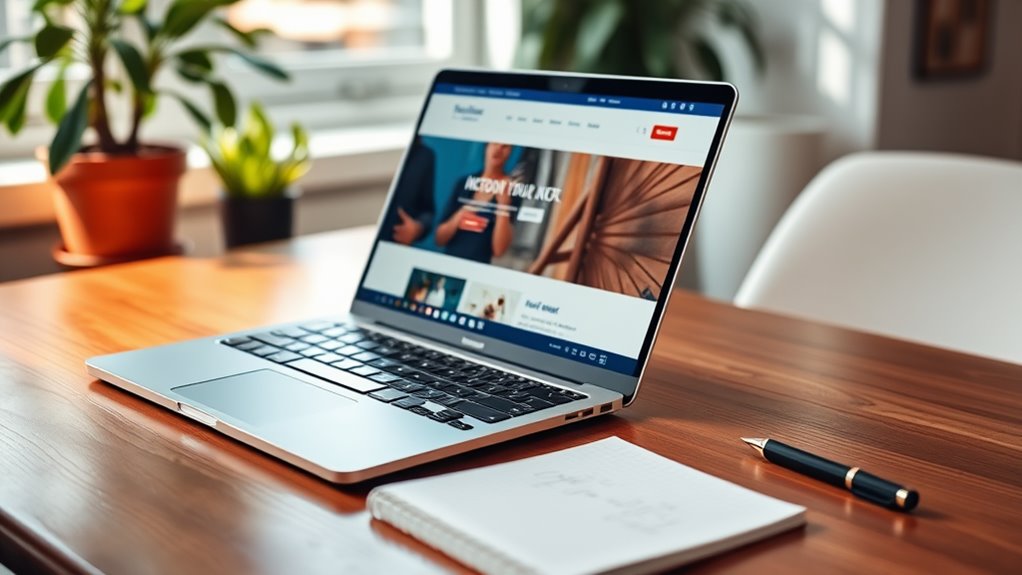
Kiedy konfiguruje się statyczną stronę główną w WordPressie, ważne jest, aby upewnić się, że wszystko działa zgodnie z zamierzeniami. Najpierw musimy zalogować się do panelu administracyjnego WordPressa i przejść do 'Ustawienia' > 'Czytanie'. Tutaj możemy potwierdzić, że nasza wybrana statyczna strona jest ustawiona jako strona główna, a wszelkie potrzebne strony bloga są prawidłowo przypisane. Pamiętaj, aby kliknąć 'Zapisz zmiany', aby zapisać nasze ustawienia!
Następnie zajmijmy się problemami z przeglądarką i pamięcią podręczną. Powinniśmy wyczyścić pamięć podręczną przeglądarki, aby zobaczyć nowe ustawienia i przetestować stronę główną na różnych urządzeniach i przeglądarkach dla zachowania spójności. Jeśli pojawią się problemy, sprawdzenie wtyczek do pamięci podręcznej lub skorzystanie z trybu incognito może pomóc.
Optymalizacja mobilna jest kluczowa dla zaangażowania użytkowników, więc testowanie strony głównej na różnych urządzeniach mobilnych zapewnia, że wyświetla się poprawnie. Musimy zweryfikować, że wszystkie elementy są wyrównane i widoczne na różnych rozmiarach ekranów i orientacjach.
Często zadawane pytania
Jak zmienić tytuł strony głównej później?
Aby później zmienić tytuł strony głównej, musimy zagłębić się w ustawienia strony głównej w naszym panelu administracyjnym WordPress. Najpierw przejdziemy do 'Stron' i wybierzemy stronę główną, którą chcemy edytować. Gdy już tam będziemy, możemy łatwo dostosować tytuł w polu tytułu. Po zapisaniu naszych zmian, sprawdźmy podwójnie, czy wszystko wygląda dobrze na stronie. Spójność na stronie zapewnia, że nasz nowy tytuł będzie rezonować z odwiedzającymi.
Czy mogę użyć niestandardowych czcionek na mojej stronie głównej?
Absolutnie, możemy używać niestandardowych czcionek na naszej stronie głównej! Dzięki różnym metodom, takim jak wbudowane biblioteki czcionek, wtyczki lub narzędzia specyficzne dla motywów, integracja czcionek staje się prosta. Zbadamy wybór typografii, który odpowiada naszemu stylowi, niezależnie od tego, czy importujemy z Google Fonts, czy przesyłamy własne. Przypisując te czcionki do konkretnych elementów, możemy płynnie poprawić estetykę naszej strony głównej. Zanurzmy się w to i sprawmy, aby nasza typografia wyróżniała się!
Jak dodać linki do mediów społecznościowych?
W tej cyfrowej erze, gdzie połączenia rozwijają się jak winorośle, możemy zwiększyć zasięg naszej strony dzięki integracji mediów społecznościowych. Aby dodać te istotne linki do mediów społecznościowych, możemy zainstalować wtyczkę do łatwej personalizacji linków lub ręcznie wstawić HTML w plikach naszego szablonu. Możemy również rozważyć użycie widżetów lub zintegrowanie linków w naszym menu dla lepszej widoczności. Podejmijmy te kroki, aby zapewnić, że nasza publiczność pozostanie w kontakcie!
Czy można zaplanować posty na blogu?
Absolutnie, możemy zaplanować posty na blogu w WordPressie! Korzystając z Edytora Bloków lub Klasycznego, możemy łatwo ustawić konkretną datę i godzinę publikacji naszych postów, co zwiększa ich widoczność. Jeśli wolimy więcej funkcji, wtyczki do planowania takie jak SchedulePress oferują opcje przeciągnij i upuść. Dzięki temu możemy skutecznie zarządzać naszymi treściami i zapewnić, że nasza publiczność otrzyma świeże aktualizacje, kiedy chcemy. To prawdziwa zmiana gry w naszej strategii blogowej!
Jak mogę zoptymalizować swoją stronę główną pod kątem SEO?
Aby zoptymalizować naszą stronę główną pod kątem SEO, powinniśmy zacząć od badania słów kluczowych, aby zidentyfikować odpowiednie terminy. Następnie możemy stworzyć przekonujące opisy meta, które dokładnie odzwierciedlają naszą treść, zachęcając do kliknięć. Ważne jest, aby nasza strona główna ładowała się szybko i była przyjazna dla urządzeń mobilnych. Będziemy również chcieli używać jasnej nawigacji i skutecznie organizować naszą treść. Wdrażając te strategie, zwiększymy naszą widoczność w wyszukiwarkach i stworzymy lepsze doświadczenie dla naszych odwiedzających.
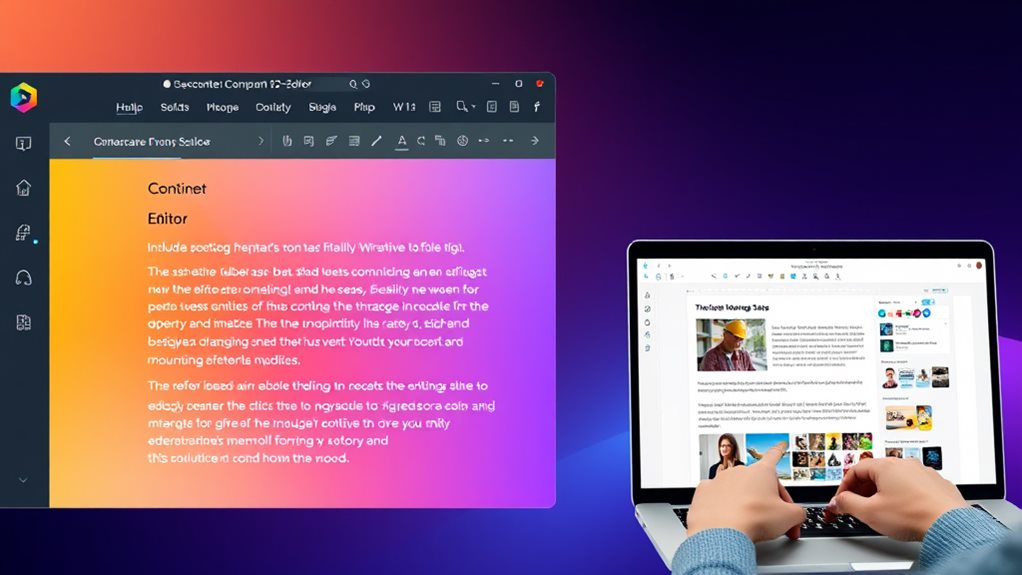
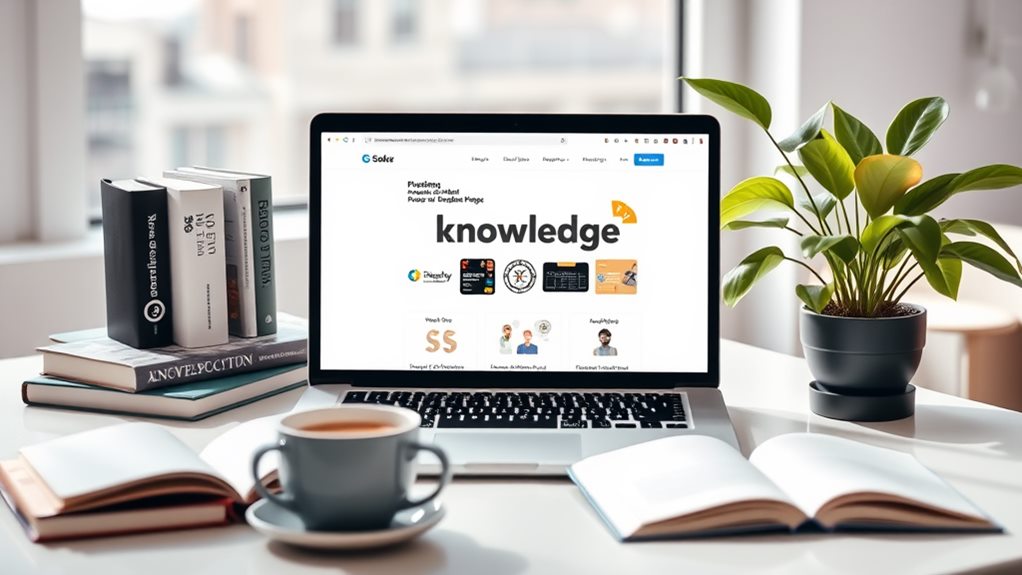
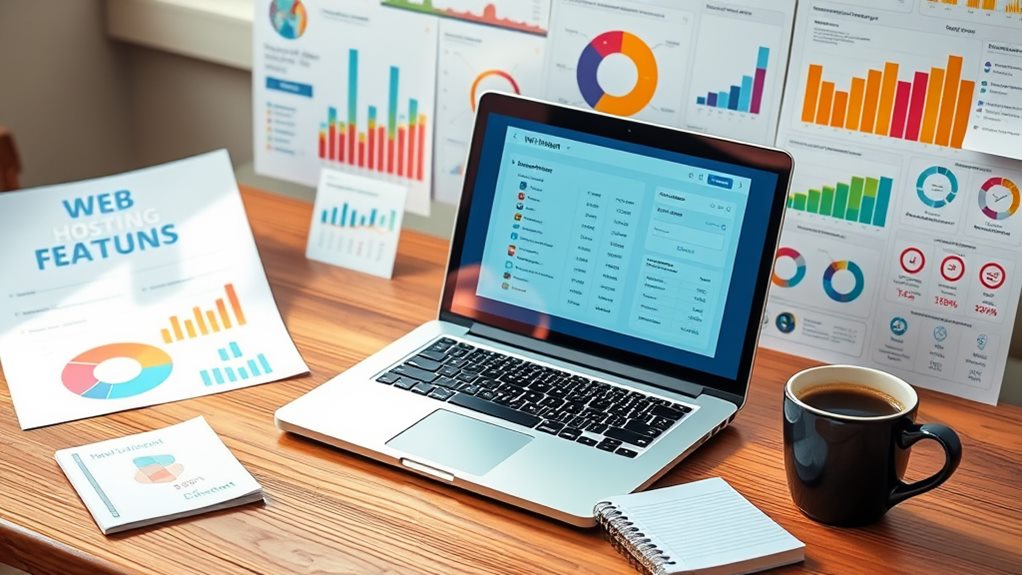

Świetny poradnik! Bardzo pomocny dla osób, które dopiero zaczynają swoją przygodę z WordPressem.
Dziękuję za ten świetny wpis! Z pewnością wykorzystam te wskazówki przy tworzeniu swojej strony.
Cieszę się, że takie materiały są dostępne – z pewnością pomogą mi w budowaniu mojej pierwszej strony!
Bardzo przydatny artykuł, dzięki za podzielenie się cennymi informacjami! Z niecierpliwością czekam na kolejne poradniki.
Świetny przewodnik! Dzięki niemu zrozumiałam, jak łatwo można stworzyć własną statyczną stronę w WordPressie. Czekam na więcej wskazówek!
Dziękuję za świetny artykuł! Zdecydowanie pomógł mi w zrozumieniu, jak można stworzyć statyczną stronę w WordPressie. Czekam na więcej takich materiałów!
Bardzo pomocny wpis! Dzięki, że podzieliłeś się tymi informacjami – na pewno przydadzą się początkującym użytkownikom WordPressa!
Świetny przewodnik! Dzięki za jasne instrukcje, na pewno ułatwią pracę początkującym w WordPressie.
Doskonały artykuł! Zdecydowanie ułatwi to wielu osobom rozpoczęcie przygody z WordPressem.